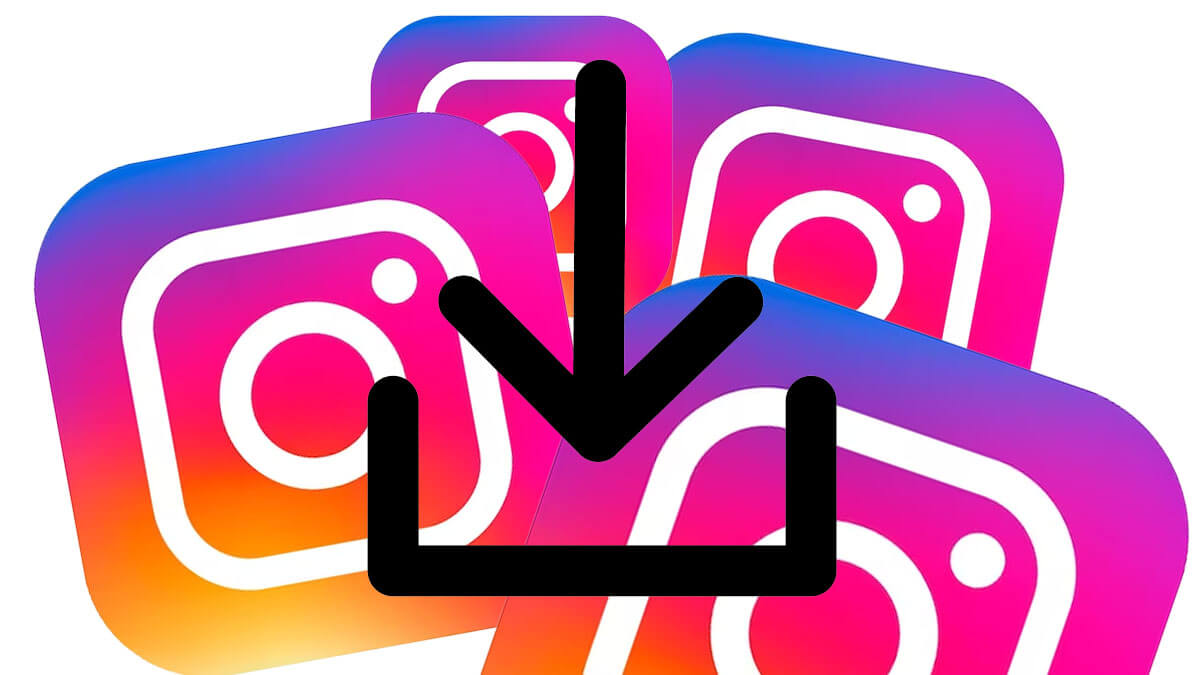Es posible que no lo supieras, pero tienes la opción de exportar todos los datos de Instagram, desde fotos, información, fotos de perfil hasta datos de la biografía y mucho más, para tenerlos resguardados de forma local o en una nube.
Esta opción es una manera de proteger tus datos y, además, de almacenar más rápido todas tus publicaciones, solo que no es un procedimiento tan fácil de realizar por lo escondido que puede resultar dentro de los ajustes de Instagram.
Aunque tiene varios pasos, la verdad es que podrás hacer este proceso rápidamente para descargar tus datos de Instagram siguiendo las instrucciones que te ofrecemos a continuación:
- En primer lugar, ingresa en la aplicación de Instagram y debes presionar sobre la imagen de tu perfil en la parte inferior derecha de la pantalla.
- Seguidamente, selecciona el menú de tres franjas horizontales en la parte superior derecha de la pantalla. Luego, elige la opción “Tu actividad” y allí irás hasta el final de las opciones en donde dice “Descargar tu información”.
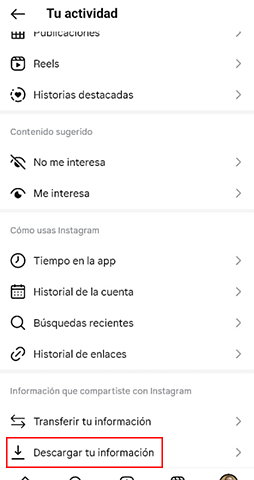
- Una vez que presionas esa opción, te llevará hasta tu centro de cuentas y verás la opción “Descargar o transferir información”, la cual debes pulsar.
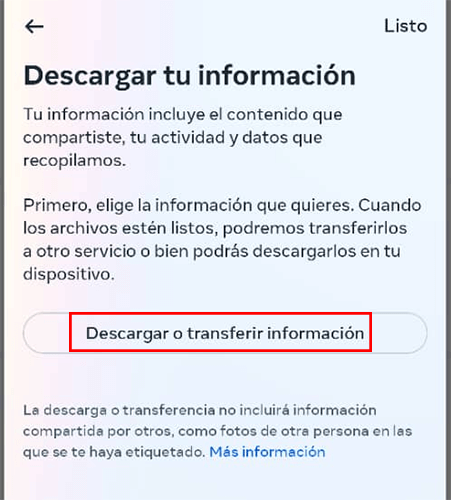
- Ahora, debes elegir de cuál de las cuentas deseas descargar tus datos, en caso de tener varias vinculadas, que eso incluye Facebook, selecciónala.
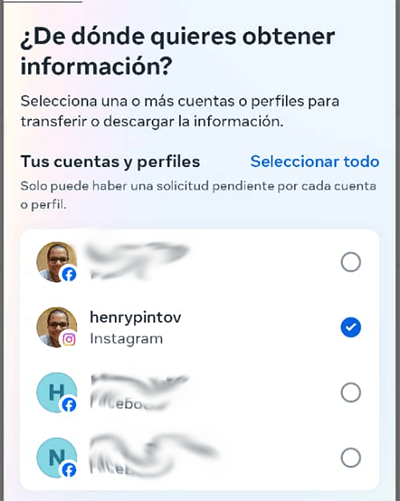
- En el siguiente paso, debes escoger si deseas una descarga en tu dispositivo o si prefieres vincular Google Drive.
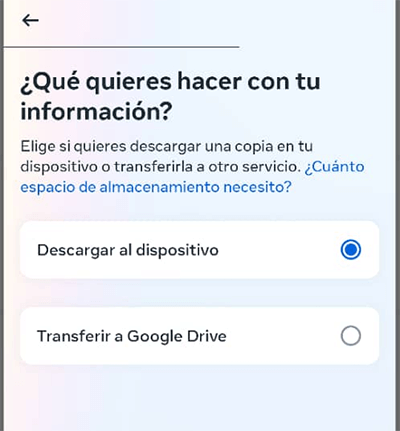
- También, debes elegir el intervalo de tiempo de la descarga, es decir, si deseas que sea del último año, o bien, desde siempre. Esto hará que aumente o disminuya el tamaño del archivo.
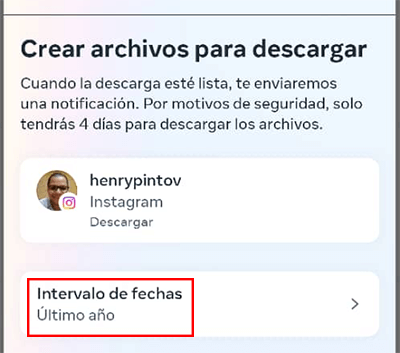
- Una vez completado este paso, la aplicación te indica que ha comenzado a preparar tus archivos, recibirás un correo electrónico a la cuenta vinculada que te señala que están trabajando en tu descarga y te avisarán cuando esté lista.
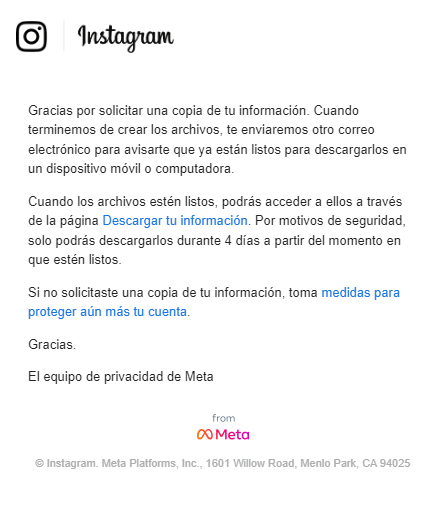
- En cuanto esté completo el archivo, debes volver al menú de “descarga tu información” y verás la copia disponible, solo necesitas presionar en Descargar. La propia app recomienda hacerlo desde un ordenador, aunque puedes hacerlo en el móvil sin ningún problema.
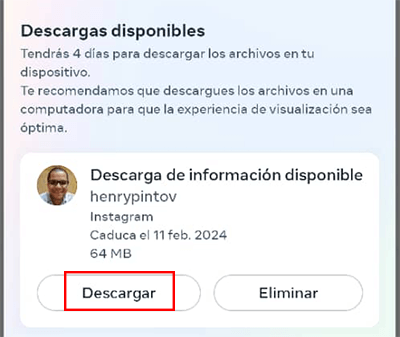
- Por seguridad, te pedirá que coloques tu contraseña y luego de ello comienza la descarga automática. Es una carpeta comprimida, que contiene todos tus archivos y la información.
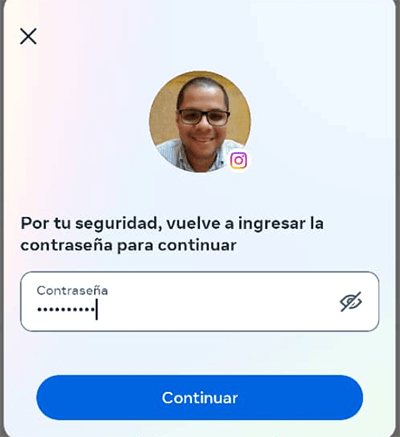
Tendrás cuatro días para descargar la copia de tus archivos en Instagram, una vez que te notifiquen que está disponible, luego de ello se eliminará automáticamente y deberás solicitarlo nuevamente si lo deseas. La propia plataforma te indica la fecha de vencimiento en la copia disponible para evitar cualquier confusión.
Si lo prefieres, puedes optar por eliminar la copia de tus archivos manualmente, una vez que lo hayas descargado. Para ello solo presiona el botón “Eliminar” que está junto al de descargar y se realizará en ese momento.
Además, es importante que sepas que existe la opción de que puedes transferir una copia de tus datos a otra aplicación, que es la opción que se encuentra justo arriba de la opción de descarga de archivos en el menú de “Tu actividad” en Instagram.
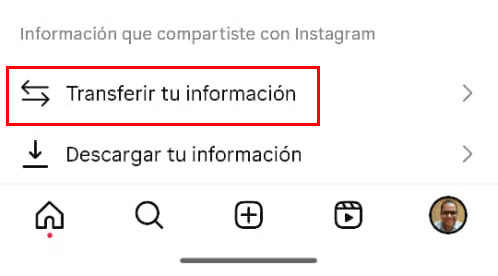
Finalmente, debes tener en cuenta que la información que se descargará es exclusivamente tuya, es decir, que no estarán incluidas imágenes que otros hayan publicado junto a ti, Stories en las que te hayan mencionado y tampoco el contenido compartido si tu cuenta no fue el autor original.
Así de fácil es exportar toda tu información de Instagram para guardarla en tu ordenador o subirla a tu nube de Drive, así dispondrás de una copia de tus archivos de la red social por si en algún momento la necesitas.
Cómo hacer regram de una Instagram Story
- Ver Comentarios